Usmjerivač u načinu repetitora prilično je koristan uređaj čija je svrha proširiti domet Wi-Fi-ja.
Na internetu možete pronaći dosta članaka o tome kako takav uređaj radi i gdje ga možete nabaviti.
No većina njih zapravo ne daje odgovor na pitanje, već samo još više zbunjuje korisnike. Mi ćemo pak nastojati što bolje objasniti složene stvari. jednostavnim jezikom. Počnimo s onim što je repetitor i kako radi.
Što je repetitor
Repetitor se prenosi iz na engleskom kao “ponavljač”. Jednostavno rečeno, ovo je uređaj koji hvata wifi signal i dalje ga distribuira. Zahvaljujući tome povećava se područje pokrivenosti usmjerivača. Što se tiče povećanja, ta brojka ovisi o karakteristikama repetitora i usmjerivača.
Vizualno sve ovo izgleda kao na slici 1.
Riža. 1. Vizualni dijagram rada repetitora
S lijeve strane je ruter s kojeg dolazi Wi-Fi signal. Ovaj signal dolazi do repetitora koji se nalazi u sredini i također emitira signal primljen od rutera. Tako se postiže željeni učinak - povećava se područje pokrivenosti signalom.
Na tržištu postoji ogroman broj usmjerivača i repetitora. Jedan od naj popularni modeli najnoviji TP-LINK RE200, koji košta otprilike 400 USD. Ima sljedeće karakteristike:
- maksimalna brzina veze – 733 Mbit/s;
- snaga odašiljača – 20 dBM;
- podržava sljedeće vrste enkripcije: WEP, WPA, WPA2;
- brzina priključka – 100 Mbit/s;
- 3 antene;
- vrsta antene - unutarnja;
- dimenzije – 1,1×6,6×7,2 cm.
Riža. 2.TP-LINK RE200
Bitno je da je ovaj model dual-band. To znači da ako koristite isti usmjerivač (korištene su frekvencije 2,4 GHz i 5 GHz), repetitor može lako ponoviti svoj signal.
Kao što vidite, repetitor je uključen u utičnicu i ima konektor za RJ45 vrh. Za konfiguraciju se koristi WEB sučelje. Vrijedno je reći da je sve učinjeno vrlo povoljno i dobro. Svaki korisnik može jednostavno konfigurirati ovaj uređaj.
Dakle, shvatili smo što je repetitor. Vratimo se sad na početak. Činjenica je da se usmjerivač može koristiti i kao repetitor.
Važno! Postoji samo jedan kriterij za određivanje je li moguće koristiti određeni model routera kao repetitor, a to je je li proizvođač osigurao takvu mogućnost. Ako programeri određeni uređaj u početku se pretpostavljalo da bi mogao biti repetitor, što znači da bi se mogao tako koristiti. A ako nisu očekivali takvu mogućnost, nemoguće je preraditi usmjerivač kako bi se pojavio. Ako to pokušate učiniti, možete jednostavno slomiti uređaj.
Ako to prikažete na istom dijagramu kao što je prikazano na slici 1, tada će s desne strane, umjesto repetitora, biti još jedan sličan usmjerivač. To je sve!
Riža. 3. Shema korištenja repetitora s usmjerivačem kao repetitorom.
Kao što vidite, sve je vrlo jednostavno razumjeti. Ali postoji još nekoliko točaka koje treba razjasniti. Ovo je ono o čemu govorimo:
- Iako se koriste dva uređaja, mreža ostaje jedna. Ovo također vrijedi za slučajeve kada se ruter koristi kao repetitor. Funkcije repetitora, između ostalog, uključuju kopiranje informacija s routera.
- Svi uređaji koje spojite na Wi-Fi spojit će se na uređaj čiji je signal jači. Ali ti to nećeš primijetiti. Međutim, sa stajališta korisnika, nije važno je li isti pametni telefon spojen na router ili na repetitor. Glavna stvar je da će signal biti dovoljan za punu upotrebu Wi-Fi-ja.
- Repetitor (kao i usmjerivač u načinu rada repetitora) omogućuje organiziranje lokalne mreže koja će uključivati sve uređaje spojene na Wi-Fi.
Riža. 4. Repeater i router
Prednosti korištenja repetitora
Glavna prednost repetitora je u tome što može pružiti Wi-Fi signal velikom području sobe. Osim toga, korištenje repetitora ima sljedeće prednosti:
- gore navedena mogućnost organizacije lokalna mreža sa svim uređajima koji su povezani na Wi-Fi;
- Bez obzira na broj repetitora, svi uređaji koji će se spojiti na signal koristit će istu verifikaciju (istu lozinku);
- u nekim slučajevima repetitor čak može pojačati signal usmjerivača (ali obično samo određeni modeli imaju tu mogućnost, a o tome trebate saznati od proizvođača ili savjetnika u trgovini hardvera).
Ali, u osnovi, repetitor se koristi za rješavanje problema slabog Wi-Fi signala. Jednostavna svakodnevna situacija, kada u spavaćoj sobi ili kuhinji nema internetske veze, lako se može riješiti uz pomoć repetitora ili drugog routera koji se može koristiti kao repetitor. Sada ima smisla razgovarati o tome kako konfigurirati drugi usmjerivač tako da može ponoviti Wi-Fi signal iz prvog. Ali prije toga vrijedi razjasniti nekoliko točaka o tome u kojim slučajevima možete koristiti usmjerivač kao repetitor.
U kojim slučajevima je usmjerivač prikladan za korištenje kao repetitor?
Stručnjaci se slažu da korištenje na ovaj način ima smisla samo kada imate nepotreban router. U drugim slučajevima, bolje je kupiti punopravni repetitor. I za to postoji nekoliko razloga, konkretno:
- Nije uvijek moguće osigurati signal iste kvalitete kao onaj koji dolazi iz glavnog usmjerivača;
- Stabilnost signala također često može biti ugrožena;
- Također nije uvijek moguće uspješno izvršiti sve manipulacije za postavljanje takve veze prvi put.
Problem je u tome što je svaki usmjerivač konfiguriran na potpuno poseban način, iako postoji određeni opći algoritam za izvođenje takvih radnji.
Savjet: Koristite dva usmjerivača istog proizvođača. Tada će oba raditi mnogo bolje.
Onda idemo!
Postavljanje usmjerivača za korištenje u načinu rada repetitora
Ovaj se proces sastoji od dvije faze (ovisno o broju korištenih usmjerivača). Prva od njih je izvođenje sljedećih radnji:
1. Idite na postavke usmjerivača koji inicijalno distribuira Wi-Fi (prvo ćemo ga nazvati). To se obično radi unosom adresna traka preglednika na jednu od dvije adrese: 192.168.0.1 ili 192.168.1.1. Zatim ćete morati unijeti svoje korisničko ime i lozinku, koji su obično navedeni na samom uređaju. Ako ste nešto promijenili u ovim postavkama, onda znate kako ući u ovaj izbornik.
2. Zatim idite na odjeljak "Bežično" ili "Bežična mreža". Tamo pronađite redak "Kanal", odnosno "Kanal". Sve što trebamo znati u ovom slučaju je da na oba rutera vrijednost ovog parametra treba biti ista. Na primjer, postavimo ga na "6".
Riža. 5. Konfigurirajte postavke bežične mreže
3. Ovime je dovršeno postavljanje prvog uređaja. Zatim povežite drugi s računalom pomoću kabela, idite na postavke (na isti način kao što smo rekli gore) i otvorite izbornik "WPS". U njemu kliknite na gumb "Onemogući WPS". Nećemo ulaziti u detalje o čemu se radi.
4. Ponovno pokrenite drugi usmjerivač, odnosno isključite ga i ponovno uključite. Isto možete učiniti klikom na natpis "kliknite ovdje" koji se pojavljuje nakon završetka prethodnog koraka.
5. Nakon toga idite na izbornik “Network” i podizbornik “LAN”. U polje IP adresa unesite novu IP adresu. Trebao bi biti veći od onog kakav je bio za jedan. To jest, u početku je to bio 192.168.0.1, a sada morate unijeti 192.168.0.2, kao što je prikazano na slici 6. Pritisnite gumb "Spremi" za spremanje postavki.
6. Sada u adresnu traku unesite adresu navedenu u prethodnom koraku.
Riža. 6. Prve faze postavljanja usmjerivača u načinu rada repetitora
7. Prethodni korak će vam omogućiti da se vratite na postavke drugog usmjerivača. Ponovno idite na odjeljak "Bežično" i na pododjeljak "Postavke bežične veze". Tamo će nas zanimati sljedeći parametri:
- "Naziv bežične mreže" - naziv mreže koju će drugi usmjerivač distribuirati;
- “Regija” - regija (država u kojoj živite);
- "Kanal" - kanal (gore smo rekli da ćemo za primjer uzeti njegovu vrijednost 6);
- “Omogući WDS premošćivanje” - samo potvrdite okvir, ovo je stavka koja omogućuje WDS.
8. Kliknite na gumb "Anketa" za nastavak.
To je sve! Mreža bi sada trebala dobro funkcionirati.
Savjet: WDS je način rada repetitora.
Dovoljno teško.
Ali iz cijelog gore opisanog postupka možete izdvojiti isti algoritam koji je prikladan za povezivanje bilo koja dva usmjerivača i korištenje drugog kao repetitora. Ovako izgleda:
- Na prvom omogućujemo mogućnost korištenja njegovog signala repetitorom;
- postavite isti kanal na oba (iako to nije uvijek potrebno, ali ako postoji odgovarajuća stavka u postavkama, navedite njezinu vrijednost);
- spojite drugi na prvi u načinu rada repetitora;
- mi ga koristimo.
Gore navedeni postupak ilustriran je primjerom TP-LINK usmjerivači. U nekim slučajevima postoji stavka pod nazivom "Repeater" (ne "WDS") ako postavke uređaja imaju rusko sučelje. Može biti u mnogo različitih odjeljaka, pa ćete ga morati potražiti. Ali kako god bilo, ako je ovaj predmet tamo, sigurno ćete ga moći pronaći.
Što ako mi ništa ne uspije?
Ako vam nešto ne ide, postoji nekoliko opcija:
- Pokušajte ponoviti sve gore navedene postupke, od samog početka.
- Napišite u komentarima ispod ovog članka u kojoj fazi imate problema, sigurno ćemo vam pomoći.
- Za pomoć se obratite proizvođaču uređaja (barem jednom od ta dva) koje koristite.
- Pozovite stručnjaka svog pružatelja usluga kući. Ti bi ljudi trebali pomoći svojim klijentima da koriste Internet na način koji njima odgovara.
Ali tu nema toliko manipulacija kao što se na prvi pogled čini, pa ih čak i početnik može sve izvesti. Glavna stvar je slijediti gore opisani algoritam i pridržavati se (bar približno) postupka o kojem smo također govorili ranije. Sretno s postavljanjem!
Danas ćemo instalirati i konfigurirati zanimljiv i koristan uređaj koji se zove repetitor. Naziva se još i repeater, odnosno repetitor Wi-Fi mreže, sve je to jedan uređaj čija je zadaća proširiti domet postojeće Wi-Fi mreže. Pogledajmo postupak postavljanja na primjeru izvrsnog modela repetitora TP-LINK TL-WA850RE.
Više o repetitorima možete pročitati u članku:. Ako imate instaliran usmjerivač i Wi-Fi signal "ne dopire" do nekih udaljenih soba ili, na primjer, drugog kata, tada uređaj kao što je TP-LINK TL-WA850RE može lako riješiti ovaj problem. Možete, naravno, pokušati pojačati Wi-Fi signal ispravna postavka router i druge metode o kojima sam pisao u članku. Ili zamijenite antene na svom Wi-Fi usmjerivaču snažnijim. Ali nećete dobiti isti učinak proširenja svoje Wi-Fi mreže kao što biste dobili instaliranjem repetitora. Ovo je najviše najbolja opcija povećati pokrivenost bežičnom mrežom. Repetitor nije jako skup, ali ima dobar učinak.
Nekoliko riječi o tome kako sve to funkcionira. Imamo instaliran router koji distribuira internet putem Wi-Fi-ja. Ali u nekim sobama nema Wi-Fi-ja ili je signal jako loš. Uzimamo repetitor, u našem slučaju TP-LINK TL-WA850RE, i uključujemo ga na mjestu gdje je signal s rutera još stabilan (po mogućnosti 50-60%). Postavili smo vezu i bit će jedna Wi-Fi mreža (s istim imenom i lozinkom kao na glavnom ruteru), ali pojačan repetitorom. Svi uređaji automatski će se prebaciti s usmjerivača na repetitor i obrnuto. Ovisno o razini signala. Možete konfigurirati repetitor za emitiranje druge mreže, s drugim imenom i lozinkom.
Postavljanje repetitora TP-LINK TL-WA850RE
Glavna stvar je odabrati pravo mjesto za smještaj našeg repetitora. Trebali biste pokušati instalirati uređaj na mjesto gdje će biti najveći mogući signal s routera (za minimalni gubitak brzine), a gdje će repetitor Wi-Fi signalom pokriti prostorije koje trebamo.
Repetitor TL-WA850RE možete postaviti za jednu minutu. Uključimo ga u utičnicu. Na usmjerivaču potražite i pritisnite gumb WPS. Izgleda otprilike ovako:
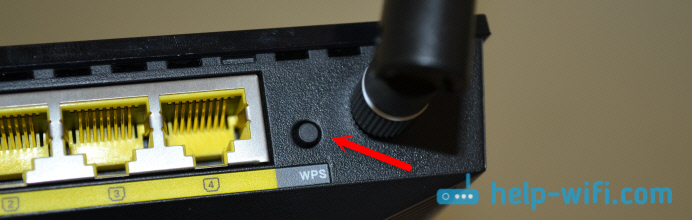

Indikatori koji se pojavljuju na desnoj strani pokazat će jačinu signala s usmjerivača. Na mojoj gornjoj fotografiji možete vidjeti tri podjele. Ovaj dobar signal. Za stabilan rad i minimalan gubitak brzine potrebno je imati najmanje dva odjeljka. Troje je bolje.
To je sve, repetitor pojačava signal Wi-Fi mreže. Nećete niti primijetiti nikakve promjene, osim jačeg Wi-Fi signala, koji će se pojaviti na mjestima gdje prije uopće niste imali prijem.
Možete isključiti TP-LINK TL-WA850RE i uključiti ga u utičnicu u drugoj prostoriji. Odmah će se spojiti na bežičnu mrežu, nije potrebna ponovna konfiguracija. Štoviše, pamti mreže na koje ste se povezali.
Na dnu ovog repetitora nalazi se jedan LAN port za spajanje uređaja na internet putem mrežni kabel. Može se koristiti za povezivanje desktop računala, televizori i drugi uređaji koji se ne mogu povezati putem Wi-Fi mreže ili zahtijevaju stabilnu vezu.

Kao što vidite, sve je vrlo jednostavno i jasno. Upalio, pritisnuo dugme i sve radi.
Upravljačka ploča TP-LINK TL-WA850RE. Postavljanje repetitora bez WPS tipke
Ovaj mali uređaj ima vlastitu upravljačku ploču. Tamo možete konfigurirati vezu s Wi-Fi mrežom ako vaš usmjerivač nema gumb WPS. Sada ćemo pogledati kako unijeti postavke repetitora TP-LINK TL-WA850RE.
Da biste pristupili upravljačkoj ploči TL-WA850RE, prvo se morate spojiti na nju. Možete koristiti mrežni kabel ili Wi-Fi. Odmah nakon uključivanja repetitora, on će emitirati Wi-Fi mrežu bez lozinke, uz tvornički naziv. Ako je vaš repetitor već konfiguriran, možete ići na njegove postavke kada se povezujete putem Wi-Fi mreže.
Samo idite na adresu u svom pregledniku tplinkrepeater.net. Adresa za unos postavki, tvorničko korisničko ime i lozinka navedeni su na samom uređaju:
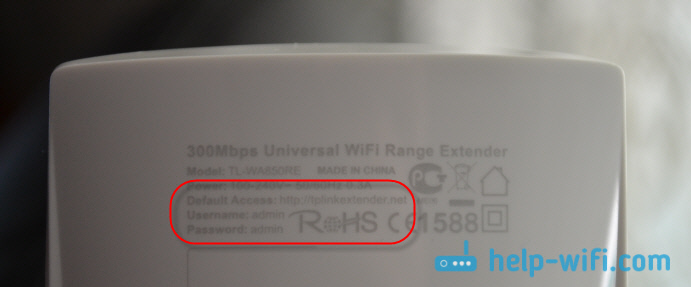
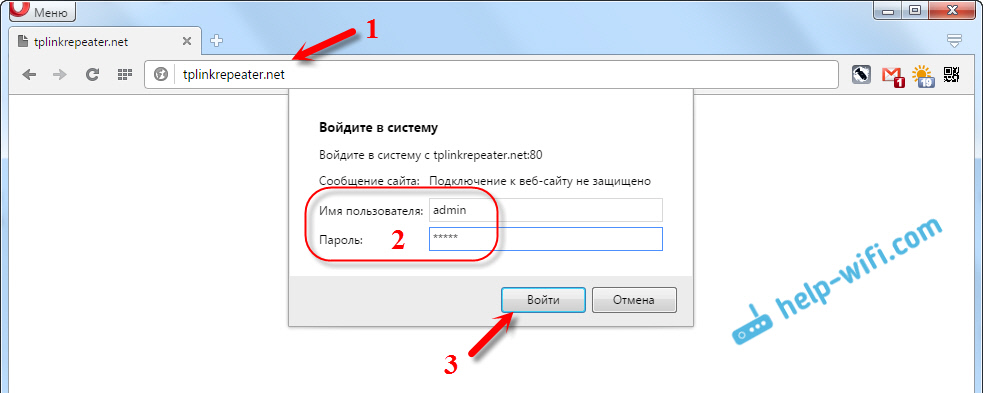
Na početna stranica Prikazat će se trenutni status repetitora. Ako je veza već konfigurirana, vidjet ćete ove informacije.
Postavljanje TP-LINK Wi-Fi repetitora putem upravljačke ploče (bez gumba WPS)
Postoje ruteri na kojima nema gumb WPS. U takvim slučajevima, repetitor se može konfigurirati ručno, po mogućnosti putem čarobnjaka za brzo postavljanje. Na upravljačkoj ploči idite na " Brzo postavljanje", i kliknite gumb "Dalje".
U sljedećem prozoru odaberite svoju regiju i kliknite "Dalje".
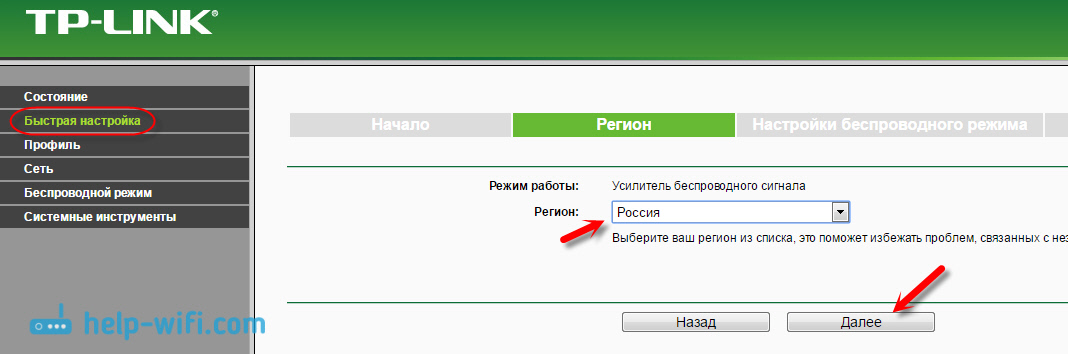
Repetitor će tražiti bežične mreže na koje se možete spojiti. Odaberite svoju mrežu i kliknite "Dalje".
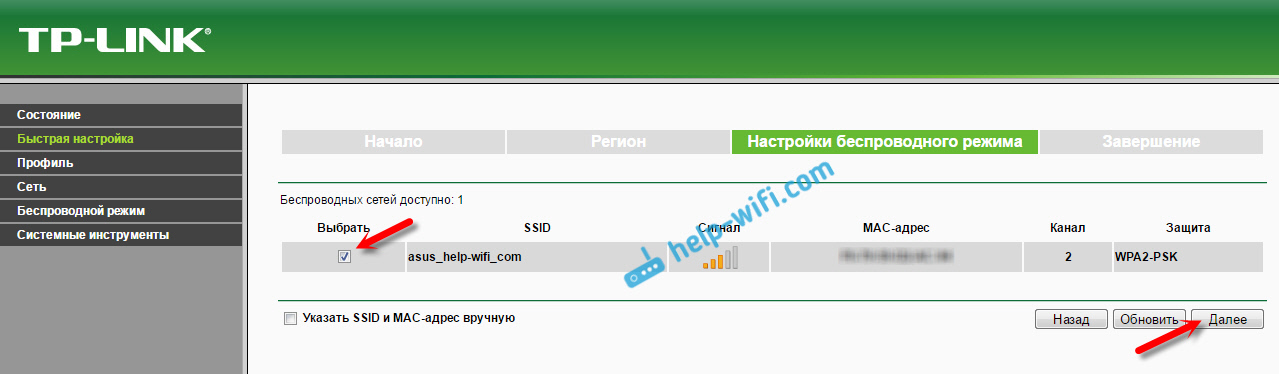
Unesite lozinku za Wi-Fi mrežu na koju se želite spojiti. Također možete odabrati naziv Wi-Fi mreže. Možete ga klonirati sa svog usmjerivača ili unijeti svoje ime. Kliknite na gumb "Dalje".
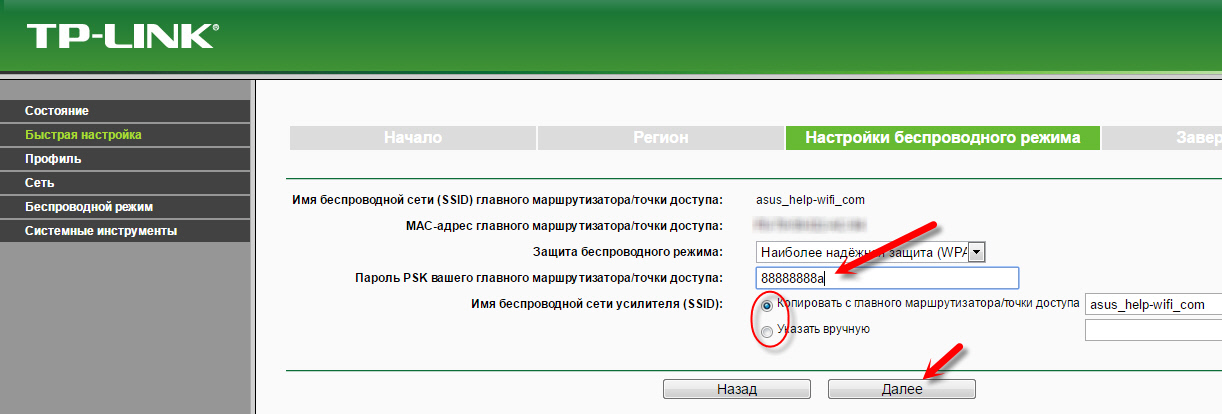
Pogledajmo navedene postavke, i kliknite na gumb "Završi". Repetitor će se ponovno pokrenuti. Zatim bi se trebao spojiti na mrežu koju smo konfigurirali.
Resetiranje postavki repetitora TP-LINK TL-WA850RE
Ako želite vratiti postavke repetitora na tvorničke postavke, postoje dva načina za to. Putem upravljačke ploče, ili tipkom na samom uređaju. Uključite repetitor, uzmite nešto oštro i držite tipku RESET (dolje) nekoliko sekundi. Svi indikatori će zasvijetliti, repetitor će se ponovno pokrenuti, a postavke će se vratiti na tvorničke postavke.
Ili idite na web sučelje, idite na karticu "Alati sustava" - "Vraćanje na tvorničke postavke" i kliknite na gumb "Vrati".
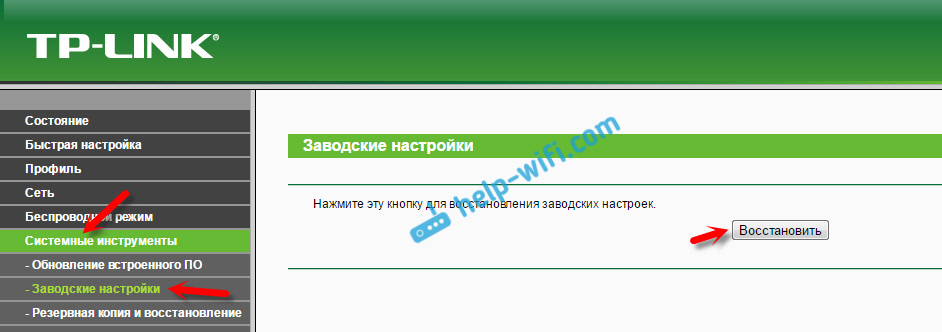
Nakon ponovnog pokretanja, postavke će se resetirati.
Ako internet ne radi nakon postavljanja TP-LINK repetitora
Sudeći prema recenzijama, ponekad se pojavljuju problemi tijekom postupka postavljanja. Ili se repetitor ne može povezati s Wi-Fi mrežom usmjerivača ili postoji veza, ali internet ne radi. Nekoliko savjeta za rješavanje problema:
- Postavite repetitor bliže usmjerivaču. Najčešće problemi na poslu Wi-Fi pojačivač mreže se pojavljuju zbog slabog signala ili smetnji.
- Ako se repetitor ne može povezati s usmjerivačem ili internet ne radi, vratite tvorničke postavke na TL-WA850RE (gore sam napisao kako se to radi), zatim ponovno pokrenite usmjerivač i pokušajte ih ponovno spojiti.
- Ako imate problema s postavljanjem putem gumba WPS, možete pokušati uspostaviti vezu s potreban Wi-Fi mreže putem upravljačke ploče. Gore sam napisao kako to učiniti.
- Također možete pokušati ažurirati firmware vašeg repetitora.
- Pa ipak, u postavkama usmjerivača možete promijeniti kanal Wi-Fi mreže. Napisao sam kako to učiniti u članku: .
Ovo su savjeti. Ako ne možete konfigurirati TP-LINK TL-WA850RE, a već ste sve isprobali, postavite pitanje u komentarima. Pokušavam pomoći. Najbolje želje!
Što je wifi repetitor i kako ovaj uređaj može biti koristan?
wifi repetitor- Ovo je uređaj koji vam omogućuje proširenje dometa WI-FI signala. Ovaj uređaj se također naziva repetitor signala. Na primjer, usmjerivač je instaliran u jednoj od soba - tamo je signal izvrstan i stabilan, ali u udaljenoj sobi postoje problemi s brzinom.
Kako biste uklonili ovu pojavu, instalirajte wifi repetitor koji proširuje domet ruter i čini signal stabilnijim.
Kako napraviti wifi repetitor od rutera
Ako nemate repetitor, ali imate dva rutera, možete instalirati između njih bežična veza. Istovremeno, jedan od usmjerivačiće obavljati svoje izravne funkcije, a drugi će djelovati kao repetitor signala.
Da biste vlastitim rukama napravili wifi repetitor, trebate u ruteru, koji će biti glavni u krugu, promijeniti kanal prijenosa.
U tu svrhu u postavke rutera morate otvoriti odjeljak Wireless. Nasuprot parametru Kanal, morate unijeti broj kanala u prazno polje.
Broj može biti bilo koji, glavna stvar je zapamtiti njegovo značenje - ove informacije će biti korisne pri postavljanju usmjerivača koji djeluje kao repetitor. Tako da sve napravljene promjene spremljeno, kliknite gumb "Spremi".

Sada počnimo postavljati usmjerivač, koji će djelovati kao repetitor. Da biste otvorili postavke, u adresnu traku preglednika unesite adresu naznačenu na stražnjoj strani rutera.
Za uređaje tvrtke tp-link ovo je , ili 192.168.1.1. Ako niste promijenili standardne podatke prilikom povezivanja usmjerivača, unesite riječ admin u polja za prijavu i lozinku; ako je došlo do promjena, unesite svoje podatke.

Sada morate onemogućiti WPS funkciju - da biste to učinili, odaberite istoimeni odjeljak u izborniku i kliknite "Onemogući WPS".
Da bi sve promjene stupile na snagu, morate ponovno pokrenuti uređaj. Zatim morate kliknuti na “kliknite ovdje”.

Nakon dovršetka ponovnog pokretanja ponovno će se otvoriti izbornik postavki, nastavimo s promjenom IP adrese usmjerivača - idite na odjeljak Mreža, a odatle na karticu LAN. Sada posljednji broj IP adrese trebate ga zamijeniti brojem "2" i spremiti promjene tipkom "Spremi".

Nakon ponovnog pokretanja uređaja, promjene bi već trebale stupiti na snagu.
Postavljanje bežičnog mosta
Na izborniku odaberite karticu Wireless. Pored retka Naziv bežične mreže unesite naziv nova mreža, a nasuprot Region – vaša regija. Pored Kanala unesite broj kanala koji ste naveli prilikom postavljanja glavnog usmjerivača.
![]()
Savjet! Ako internet ne radi kada navedete iste kanale, pokušajte unijeti različite brojeve.
Sada preostaje samo aktivirati način rada WDS - da biste to učinili, potvrdite okvir pored linije Enable WDS Bridging i počnite tražiti dostupne usmjerivače pomoću gumba "Anketa".

Ako postoji nekoliko predloženih mreža, odaberite onu koju emitira glavni usmjerivač i potvrdite svoj izbor.
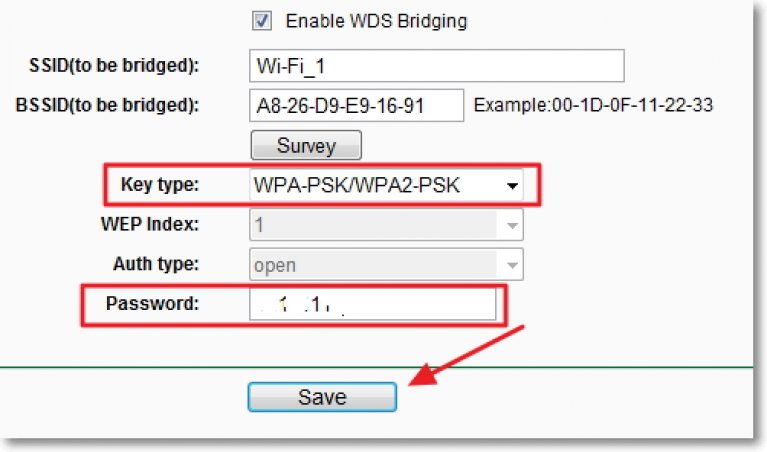
Na stranici postavki koja se otvori, polja SSID i BSSID bit će automatski popunjena. Ako je mreža koju prenosi glavni uređaj zaštićena lozinkom, tada u polju nasuprot Tipu ključa morate označiti vrstu enkripcije, au polju Lozinka unesite mrežnu lozinku.
Spremite postavke i ponovno pokrenite usmjerivač.
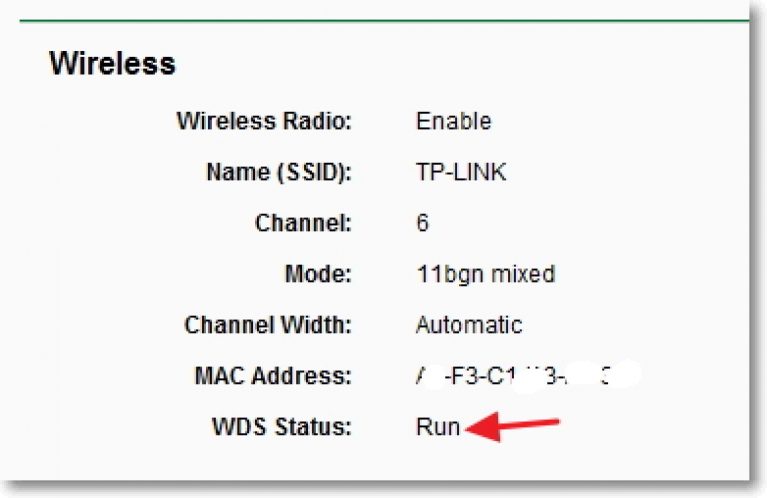
Mreža je spremna za korištenje. Status veze može se vidjeti na stranici s glavnim postavkama - ako je pored retka statusa WDS označeno Pokreni, to potvrđuje ispravnost izvršenih radnji.
Povezivanje i postavljanje WIFI repetitora.

Wifi tp-link repetitor povezan je s računalom ili prijenosnim računalom pomoću posebnog kabela, poznatiji većini korisnika kao " upletena parica" Repetitor se napaja preko POE injektora.

Sada trebate konfigurirati Mrežna kartica. Idite na "Start" - zatim na "Upravljačku ploču" i odaberite "Centar za mrežu i dijeljenje" zajednički pristup».

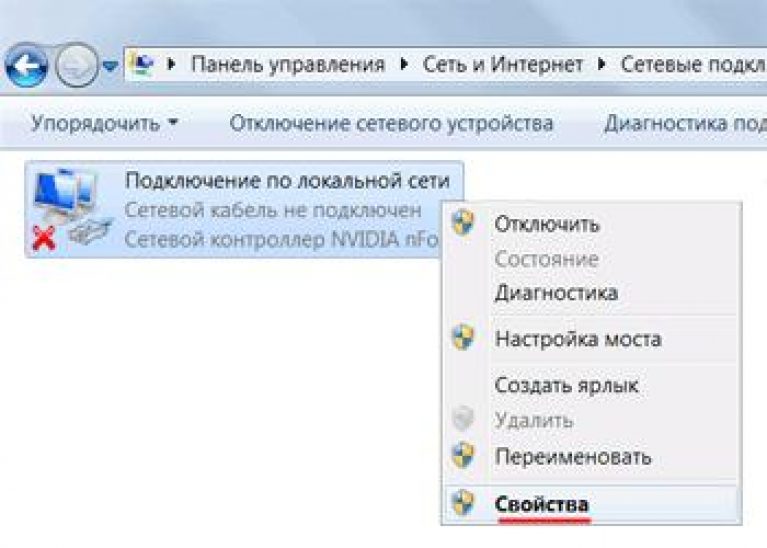
Postavite pokazivač na liniju "Lokalna veza" i kliknite na nju desni klik. Zatim odaberite "Svojstva".
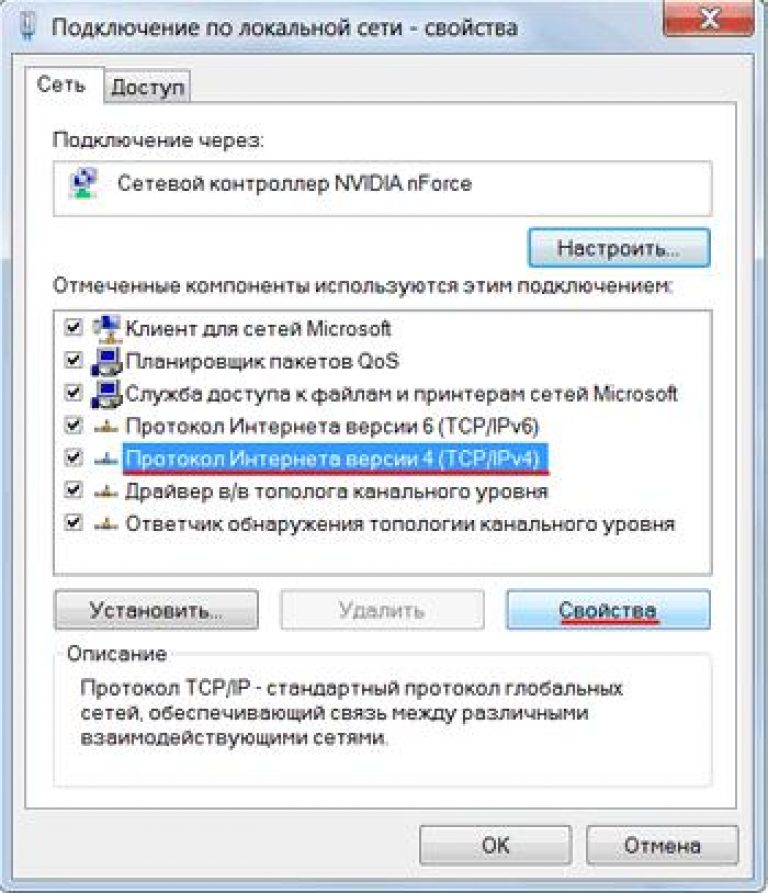
Sada trebate odabrati redak "Internetski protokol 4 (TCP/IPv4)", a zatim na "Svojstva".

U prozoru koji se otvori potvrdite okvir pored "Koristi sljedeću IP adresu." IP adresa mora odgovarati adresi koju je postavio proizvođač. Za wifi tp-link repetitor je 192.168.1.21, maska je 255.255.255.0.
Nakon odabira svih željenih vrijednosti, potvrdite promjene klikom na gumb "OK".

Sada morate konfigurirati pristup u Wi-Fi repetitoru. Da biste to učinili, idite na svoj preglednik i unesite IP adresu - 192.168.1.254 - u adresnu traku.
Prije nego što to učinite, provjerite je li proxy poslužitelj omogućen u postavkama vašeg preglednika. Onemogućite ga ako je potrebno.

U prozoru za personalizaciju koji se otvori unesite admin za prijavu i lozinku admin.
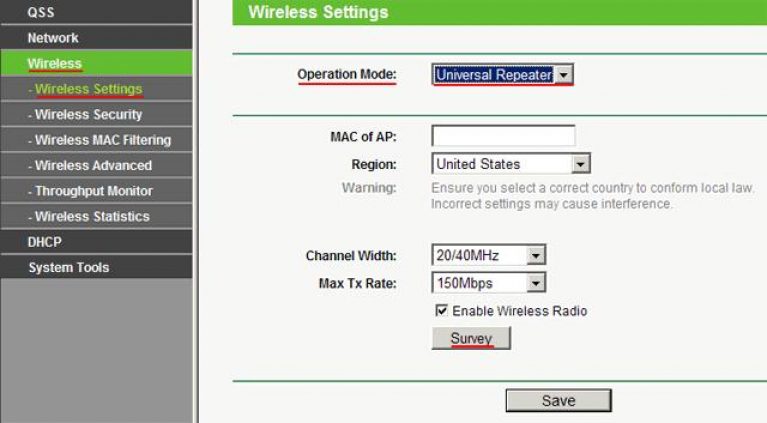
Idite na izbornik Wireless, odaberite odjeljak Wireless Settings. Nasuprot retka Način rada postavite status na Univerzalni repetitor. Potvrđujemo promjene.

U izborniku Anketa vidjet ćete popis dostupne mreže. Odaberite onaj koji vam je potreban klikom na gumb Poveži.
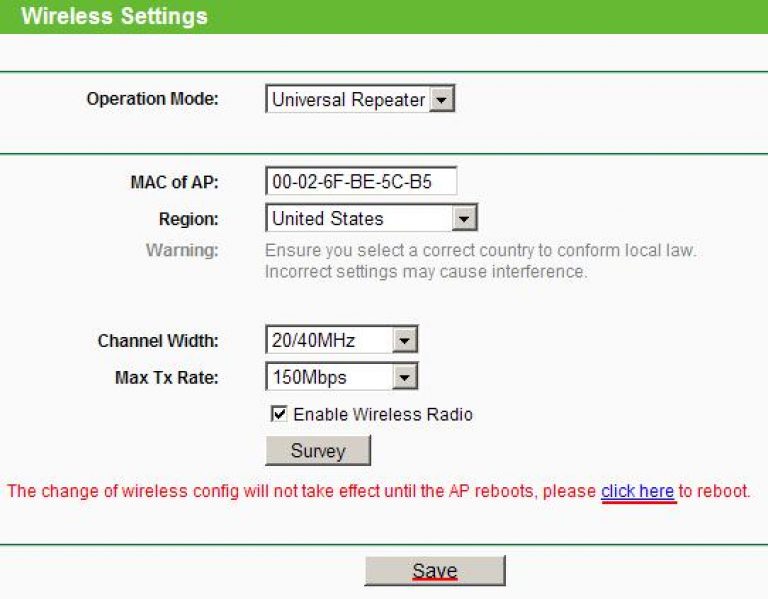
Spremite promjene postavki.


U izborniku Wireless odaberite odjeljak Wireless Security iu potrebnim poljima navedite vrstu enkripcije i lozinku koja odgovara usmjerivaču.
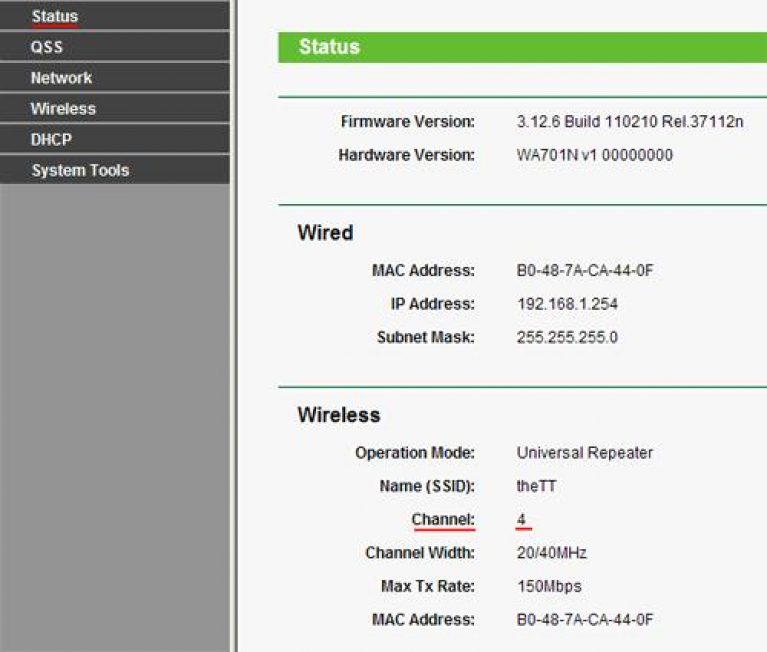
Imajte na umu da ako je WEP enkripcija aktivirana na TP-Link usmjerivaču, zatim Vrsta, Format WEP ključa, WEP ključ, Vrsta ključa - parametri bi trebali biti slični postavkama usmjerivača. Inače, TP-Link prijemnik neće uspostaviti vezu s distributerom signala.
Status veze možete provjeriti u izborniku Status. Ako prilikom osvježavanja stranice kanala vidite stalna smjena brojeva, to znači da su sigurnosni parametri pogrešno uneseni.
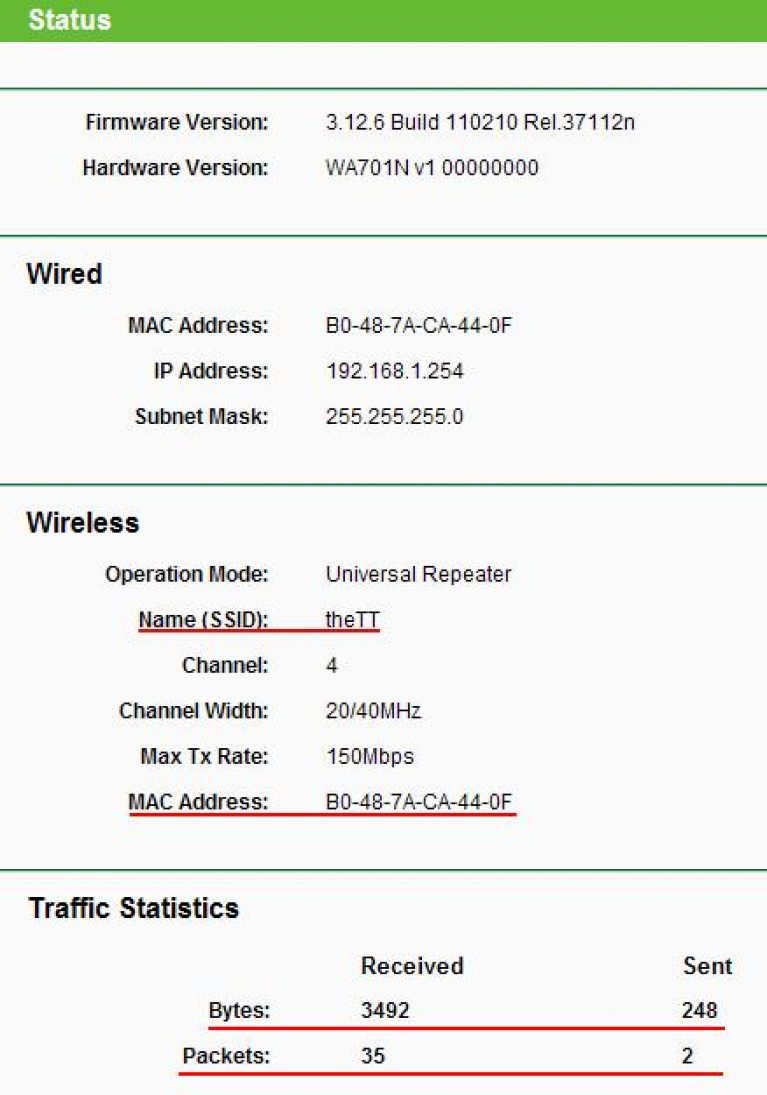
Nakon što provjerite jesu li sigurnosne postavke ispravno unesene, spremite promjene i ponovno pokrenite uređaj.
Kako biste provjerili status veze repetitora i usmjerivača, idite na izbornik Status i obratite pozornost na parametre veze. Ime usmjerivača s kojim se uspostavlja veza treba se pojaviti nasuprot polja Naziv; polja Kanal i MAC adresa trebaju biti popunjena.
U polju Statistika prometa vidjet ćete kontinuiranu promjenu paketa podataka.
Pojačivač WiFi signala - kako će WiFi repetitor pomoći u proširenju područja pokrivenosti mrežom
Jačanje WiFi signala i time povećanje područja pokrivenosti bežične mreže problem je s kojim se suočavaju vlasnici velikih stanova ili seoskih kuća kada WiFi signal potrebno je uzeti ne samo u susjednim sobama, već iu garaži
Glavni kriteriji za odabir repetitora su njegova snaga, prisutnost ili odsutnost priključka za žičana veza i radni rasponi. Kada se koristi kod kuće, dizajn uređaja također postaje važan faktor. Većina repetitora Wi-Fi signala uključuje se izravno u utičnicu putem ugrađenog napajanja. Produktivniji modeli koriste vanjski adapter.
7. mjesto: NETGEAR WN3000RP
Dvostruki bežični repetitor vanjske antene, pružanje visoka razina reemitirati Wi-Fi signal. Korištenje standarda 802.11n omogućuje vam postizanje brzine veze do 300 Mbit/s. Na bočnoj ploči nalazi se LAN priključak s kojim možete spojiti jedan kućni uređaj pomoću kabela. U ovom slučaju, repetitor će također djelovati kao mrežni adapter.
Brzina kabelske veze ograničena je na 100 Mbit/s. NETGEAR WN3000RP ekstender podržava WEP i WPA/WPA2 protokole šifriranja. Kako bi se osigurala visoka učinkovitost i pouzdana zaštita prenesenih informacija, preporučuje se korištenje WPA2. Za konzerviranje vrijede drugi standardi kompatibilnost unatrag i rad sa starim ruterima koji ne podržavaju Moderna tehnologija"Wi-Fi zaštićeni pristup".
Za početno postavljanje pomoću bežične ili kabelske veze. Za promjenu postavki veze putem Wi-Fi-ja, uključite ekstender u utičnicu i pričekajte dok se ne pokrene (indikator napajanja prestat će treperiti i ostat će uključen zelena). Povežite se s mrežom "NETGEAR_EXT" s prijenosnog računala ili drugog uređaja. Nakon toga idite na adresu web sučelja navedenu u dokumentaciji. Omogućuje vam spajanje repetitora na vaš dom Wi-Fi mreže i instalirati Dodatne mogućnosti raditi.

Savjet! Repetitorske antene najučinkovitije odašilju signale u ravninama okomitim na njihov smjer. Ako planirate koristiti bežični internet na više katova, preporuča se usmjeriti jednu od antena vodoravno, paralelno s podom.
6. mjesto: ASUS RP-N14
Ovaj repetitor radi u dva načina odjednom frekvencijski rasponi: 2,4 i 5 GHz. Unutar kućišta nalazi se par ugrađenih antena koje rade pomoću MIMO tehnologije. Razinu prijema kućne mreže označavaju LED diode na prednjoj strani repetitora. Istodobno, mreže u različitim rasponima imaju svoje indikatore - s lijeve strane i desna strana od sredine indikatorske trake.
Zanimljiva značajka ovog uređaja— podrška za tehnologije ASUS AiPlayer i AirPlay (za Apple uređaje). Ove značajke pružaju strujanje zvuk preko Wi-Fi mreže, pretvarajući repetitor u bežični player. Sa strane ASUS RP-N14 nalazi se standardni 3,5 mm ulaz za slušalice ili zvučnike. Sve što trebate učiniti je spojiti zvučnike na ovaj Mini-Jack i postaviti streaming multimedije sa svog računala. Podržana je i reprodukcija internetskog radija. Možete odabrati željenu stanicu i pokrenuti player putem mobilna aplikacija na iOS-u ili Androidu.
Na dnu uređaja nalaze se LED diode koje daju dekorativno osvjetljenje. Prednja ploča opremljena je senzorom za dodir. Glazba i rasvjeta uključuju se jednim dodirom repetitora. Ove dodatne značajke značajno povećavaju konačnu cijenu uređaja. Visoka cijena može se smatrati glavnim nedostatkom repetitora ASUS RP-N14.

5. mjesto: Linksys RE1000
Glavne prednosti ovog repetitora su pouzdanost i stabilnost Wi-Fi prijenosa. Uređaj je opremljen minimalnim brojem dodatne funkcije, što komplicira njegovu upotrebu i povećava cijenu. Svaka od dvije ugrađene antene ima pojačanje od 3,5 dBi. Snaga odašiljača je 18 dBM.
Linksys RE1000 repetitor se napaja na jedan od dva načina:
- Kroz uklonjivi utikač na stražnjoj ploči;
- Pomoću kabela, čiji se ulaz nalazi na vrhu.
Prva metoda je prikladnija za zidnu montažu repetitora. Ako na mjestu željenog priključka nema utičnice, preporučljivo je koristiti kabel koji se nalazi u paketu isporuke. U tom slučaju uklanja se glavna vilica. Također, druga metoda je prikladna za radnu površinu kućnog repetitora.

4. mjesto: Edimax EW-7438RPN Mini
Kompaktni bežični mrežni repetitor s ugrađenom funkcijom Wi-Fi za goste. Repetitor se konfigurira preko iQ Setup sučelja, koje vam omogućuje brzo povezivanje i određivanje podataka za autentifikaciju. Možete koristiti besplatnu mobilnu aplikaciju EdiRange za promjenu parametara i primanje izvješća o izvedbi.
Uz standardni način rada repetitora, postavke Edimax EW-7438RPN Mini također uključuju načine rada mosta i pristupne točke. Kada koristite uređaj kao most, na njega možete spojiti bilo koje računalo, prijenosno računalo, TV ili drugi kućni uređaj koji ima Ethernet priključak. Edimax EW-7438RPN Mini će primiti Wi-Fi signal od rutera i pružiti žičani pristup na internet.
Način rada pristupne točke relevantan je kada se koristi s usmjerivačima ili modemima bez Wi-Fi podrške. Da biste ga aktivirali, potrebno je spojiti router i repeater kabelom. Mreža će se distribuirati preko repetitora. Na ovaj način možete spojiti do 32 bežična uređaja na svoj kućni Wi-Fi.

Bilješka! Ne spajajte repetitor na podno montirane prenaponske zaštite. Najbolja razina Signal kućne mreže bit će osiguran ugradnjom u zidnu utičnicu postavljenu što je moguće više.
3. mjesto: D-Link DAP-1320
Još jedan kompaktni repetitor poznatog proizvođača mrežne opreme D-Link. Unatoč malim dimenzijama i težini od 69 grama, ima dvije ugrađene antene. Na kućištu se nalazi samo jedna tipka i jedan indikator statusa. Možete se spojiti na kućnu mrežu pomoću WPS-a pritiskom na gumbe na repetitoru i usmjerivaču.
Alternativna opcija konfiguracije je korištenje upravljačke ploče koja se otvara u bilo kojem pregledniku. Podaci za povezivanje s Wi-Fi mrežom repetitora navedeni su na umetku koji se nalazi u paketu isporuke. Nakon što je veza uspostavljena, idite na adresu 192.168.0.50 i kliknite gumb "Authorize". U web sučelju prema zadanim postavkama nije postavljena lozinka, polje za unos ostavite prazno.
D-Link DAP-1320 repetitor će tražiti dostupne bežične mreže, nakon čega ćete morati samo odabrati svoj Wi-Fi i unijeti lozinku za autorizaciju. Uređaj će se ponovno pokrenuti, nakon čega će početi s distribucijom kućni Wi-Fi, šireći područje pokrivenosti. Praktičnije je koristiti program D-Link QRS Mobile na pametnom telefonu ili tabletu.

2. mjesto: TP-Link TL-WA854RE
Repetitor je kompatibilan sa svim mrežni uređaji, radeći prema 802.11 b/g/n standardima. Ima moderan dizajn, značajnu snagu odašiljača i besprijekornu stabilnost. Upravljačka ploča TL-WA854RE ima više funkcionalnosti od većine repetitora u svom cjenovnom rangu. Repetitor podržava WMM, tehnologiju koja povećava prioritet multimedijskog prometa.
Plave LED diode oko gumba WPS (Wi-Fi Protected Setup) označavaju razinu prijema glavne kućne mreže od strane repetitora. Što više dioda svijetli na desnoj strani prstena, to je veza stabilnija i veća brzina prijenosa podataka. Maksimalna propusnost na TP-Link TL-WA854RE je 300 Mbps, ali u stvarnim uvjetima obično je niža. Nedostaci TP-Link TL-WA854RE: nedostatak LAN priključka i mogućnost proširenja kućna mreža u frekvencijskom području od 5 GHz.

Zanimljiv video: Recenzija repetitora TP-LINK TL-WA850RE
Naš pobjednik: ASUS RP-AC68U
Repetitor najvišeg cjenovnog razreda s navedenom brzinom prijenosa podataka do 1900 Mbit/s. Od toga se 1300 Mbps može prenositi na 5 GHz, a preostalih 600 na 2,4 GHz. Čak i kada koristite jednopojasni usmjerivač, repetitor će proširiti pokrivenost u dva frekvencijska pojasa. To poboljšava konačnu brzinu i smanjuje smetnje. Glavne prednosti ASUS RP-AC68U:
- Podržava istovremeni rad u načinima rada od 2,4 i 5 GHz.
- Bolja izvedba i brzina prijenosa informacija.
- Svijetli dizajn, LED pozadinsko osvjetljenje.
- Četiri ugrađene antene za stabilan Wi-Fi prijem s rutera i prijenos do mrežnih klijenata.
- Dostupnost USB priključak 3.0 i mogućnost stvaranja pohrane u oblaku.
- Ethernet sučelja velike brzine za žično povezivanje do 5 uređaja.
- Mogućnost prodaje kuće poslužitelji datoteka Samba ili FTP.
Shema rada ugrađenih antena: 3×4. To znači da se za prijenos podataka koriste 3 antene, a za prijem 4. Repetitor se može nalaziti na znatnoj udaljenosti od usmjerivača. Visoki dobitak osigurava stabilan signal čak iu takvim uvjetima. Razina prijema prikazana je na indikatoru na stražnjoj strani repetitora.

Važno! Kada koristite ASUS RP-AC68U repetitor s ruterom iste marke, preporuča se aktivirati funkciju "Roaming Assist". Prebacuje bežične uređaje između usmjerivača i repetitora, ovisno o jačini Wi-Fi signala.
Brzi širokopojasni pristup internetu hara našom zemljom već deset godina, tijekom kojih je evoluirao od bakrenog ADSL-a do GPON optičkih vlakana. Razvoj pristupnih uređaja također ne stoji mirno, stalno poboljšavajući postojeće i izmišljajući nešto novo. Stoga, u potrazi za napretkom, ljudi moraju ažurirati postojeću opremu. Ne znam za vas, ali tijekom ovog vremena ja sam kod kuće promijenio najmanje 10 rutera. Uz sve to nešto se može realizirati, ali nešto ostaje mrtvo visjeti; teret. Ali neki bežični usmjerivači mogu se koristiti u nešto drugačijoj ulozi i s velikom koristi. Na primjer, kao repetitor WiFi mreže. Reći ću vam kako postaviti usmjerivač kao repetitor za jačanje signala bežične mreže.
Morate početi s činjenicom da svi usmjerivači ne mogu raditi u načinu rada repetitora ili repetitora, već samo oni u softver koje je proizvođač ugradio u takvu funkciju. Usput, posljednjih godina broj takvih uređaja značajno se povećao zbog razvoja WDS tehnologije.
Možete saznati može li vaš usmjerivač raditi kao repetitor na službenoj web stranici proizvođača. Takvi su podaci obično navedeni u specifikacijama.
Kao primjer navest ću nekoliko modela bežičnih usmjerivača. Za ostale modele koji podržavaju ovu funkciju, sve će biti implementirano na približno isti način. Glavna stvar je razumjeti bit radnji, a daljnja pitanja ne bi se trebala pojaviti.
Postavljanje WDS-a na TP-Link routeru
U web sučelju rutera idite na odjeljak Funkcije bežičnog načina rada:
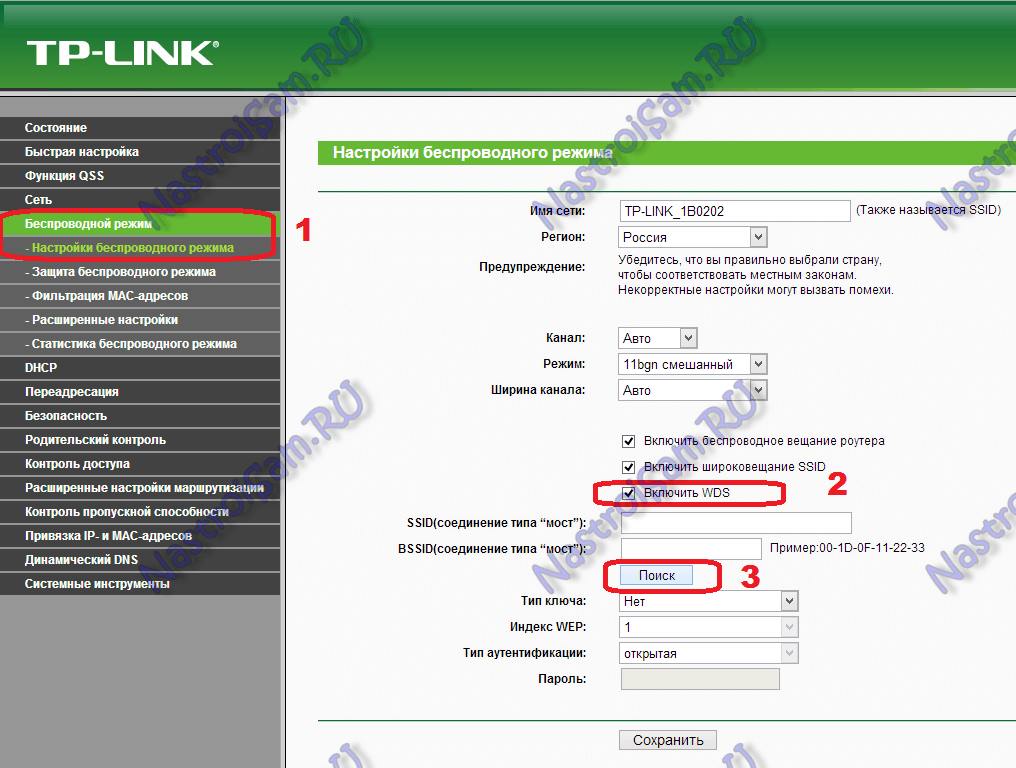
Označite okvir Omogući WDS; nakon čega će se pojaviti dodatna polja za konfiguriranje funkcije.
Pritisnite gumb Traži; i odaberite postojeći bežična mreža Wi-Fi. Unesite lozinku i spojite se na nju. To je to, nakon toga možete odspojiti uređaj s računala i instalirati ga na mjesto gadnog prijema.
ASUS usmjerivači i način repetitora
Ni tu nije sve jednostavno. Možete pronaći dva identična modela s različitim indeksima (na primjer, RT-N12 C1 i RT-N12 D1), od kojih jedan može raditi u načinu repetitora, a drugi; Ne.
U glavnom izborniku web sučelja odaberite Administracija;, kartica Način rada:
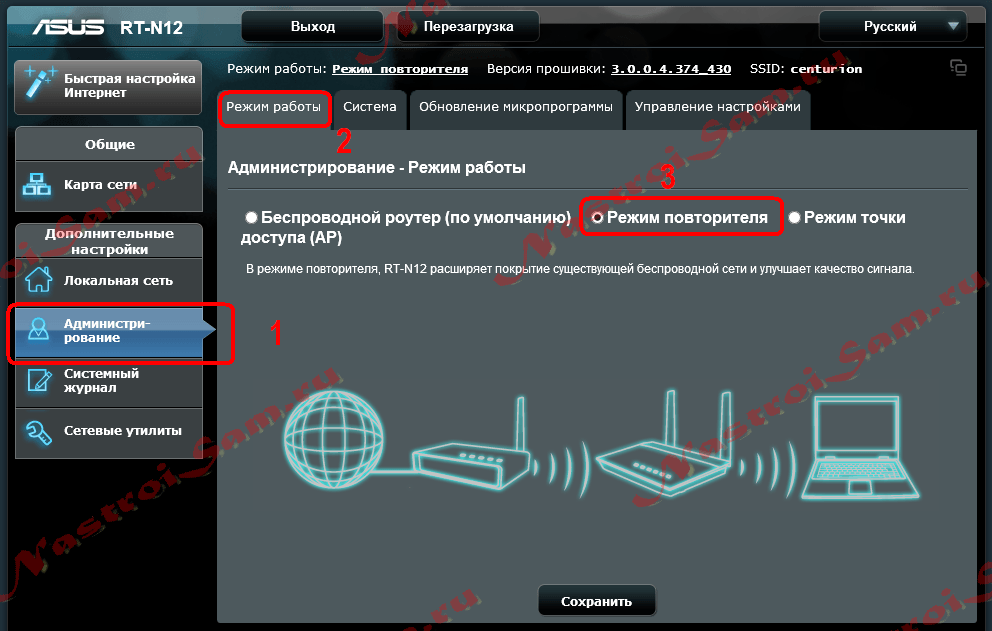
Postavite zastavu na Repeater Mode; i kliknite gumb Spremi. Usmjerivač će se ponovno pokrenuti i tada ćete vidjeti ovo web sučelje, smanjene funkcionalnosti:
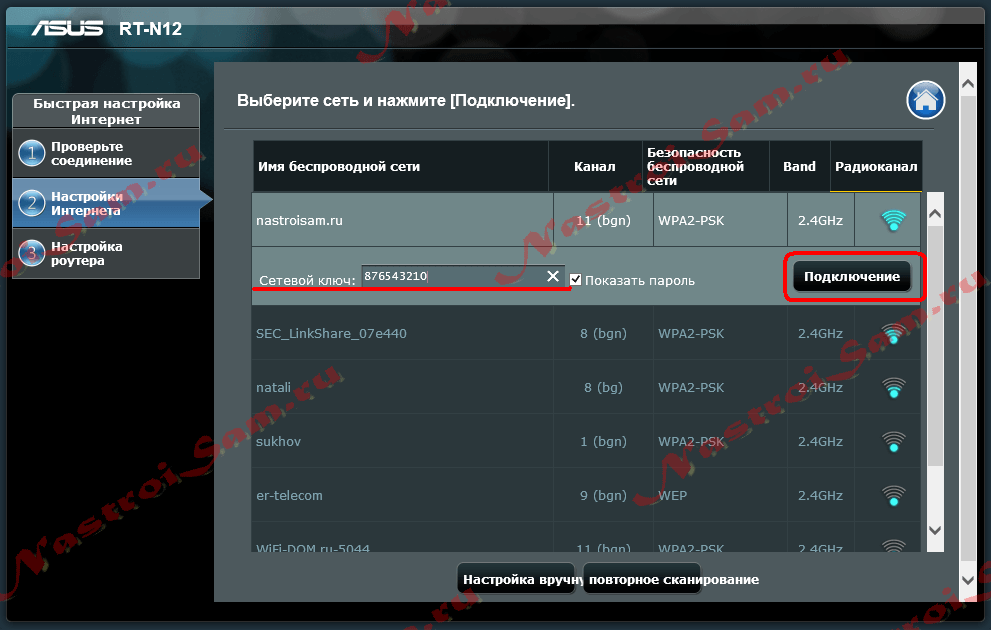
U odjeljku Internet postavke; vidimo popis dostupnih WiFi mreže. Odaberite odgovarajuću, unesite lozinku i kliknite gumb Poveži se;. To je sve. Glavni; Ne zaboravite spremiti funkcije uređaja.
Netgear i funkcija repetitora:
Netgear ; ovo je još jedan proizvođač koji, u vlastitom bežični usmjerivači integrira funkciju Wi-Fi repetitora. Istina, ovdje postoje i neke nijanse. Zajamčena je 100% funkcionalnost pod uvjetom da se koriste samo uređaji ovog proizvođača. Kako će ova značajka raditi s usmjerivačima drugih proizvođača; ne jasno. Pa, sam proces funkcioniranja prilično je zbunjujući, po mom mišljenju. Drugi dobavljači to implementiraju puno jednostavnije.
Za ovu funkciju morate otići u napredni način rada;, odjeljak Dodatne funkcije;-;;Bežični relej;:
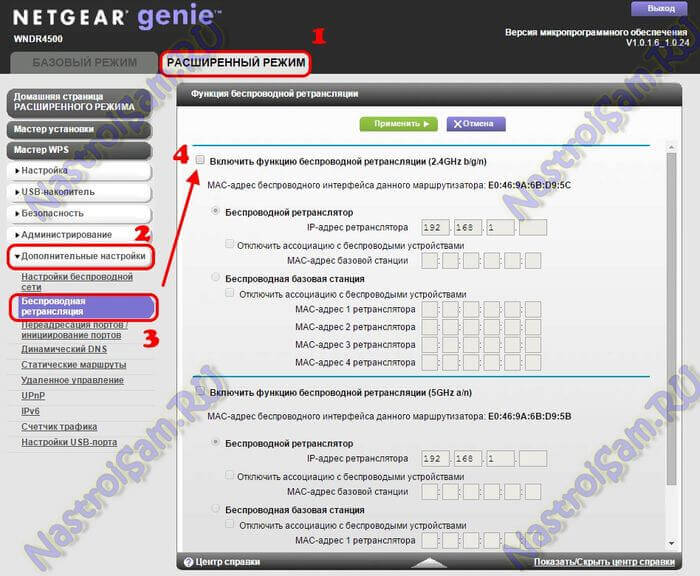
Provjerite funkciju Omogući bežični relej; nakon čega će funkcije u nastavku postati dostupne. Na glavnom usmjerivaču koji distribuira Wi-Fi, morate odabrati način bežične bazne stanice;, i u MAC adresi 1 repetitora; registrirajte mak drugog rutera (možete ga vidjeti na naljepnici na dnu uređaja). Isto tako, na bazna stanica potrebno je postaviti statički korišteni radio kanal.
Na ovaj trenutak na uređaju koji će raditi kao repetitor odaberite način bežičnog repetitora, unesite IP adresu (najbolje na kraju raspona; npr. 192.168.1.254) i unesite MAC adresu bazne stanice.
Skoro sve. Jedina napomena; na usmjerivaču koji radi kao WiFi repetitor, DHCP poslužitelj mora biti onemogućen u postavkama lokalne mreže.
